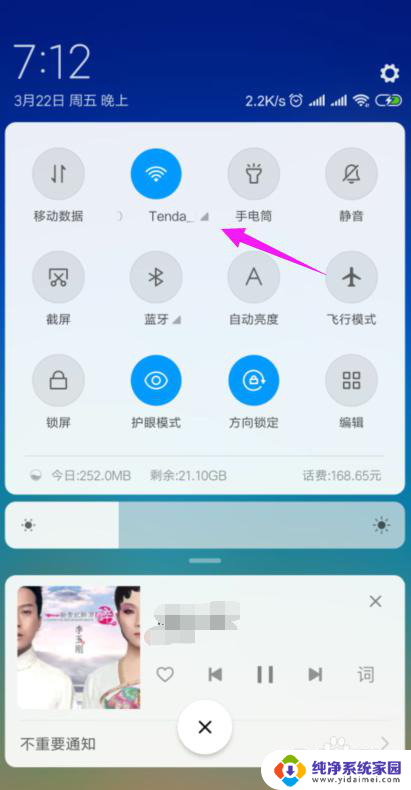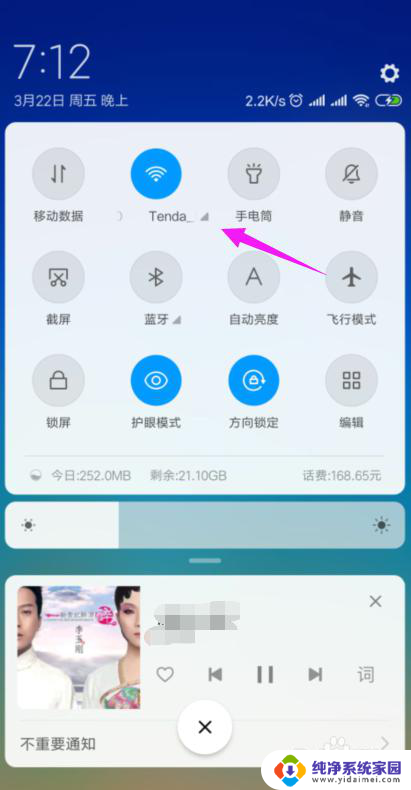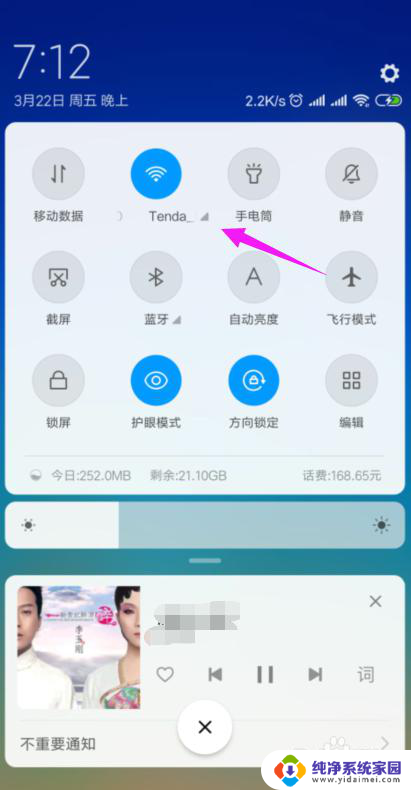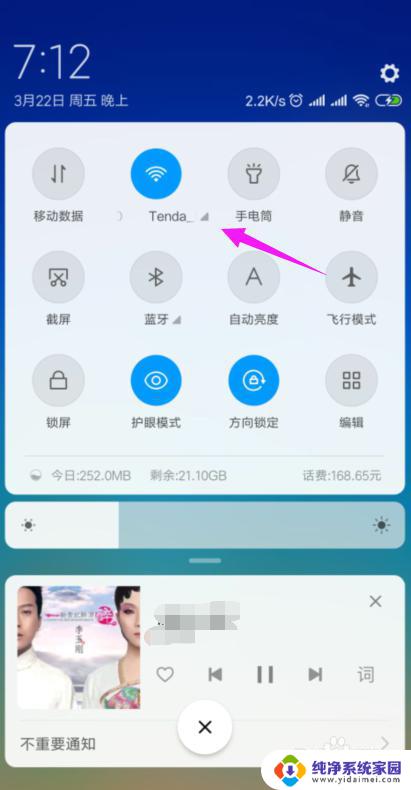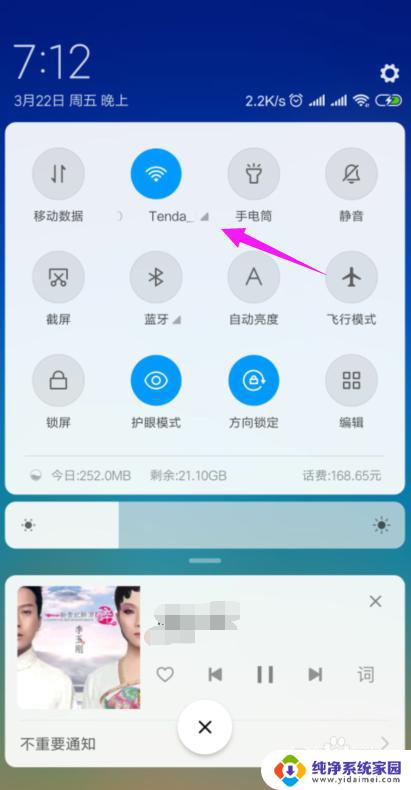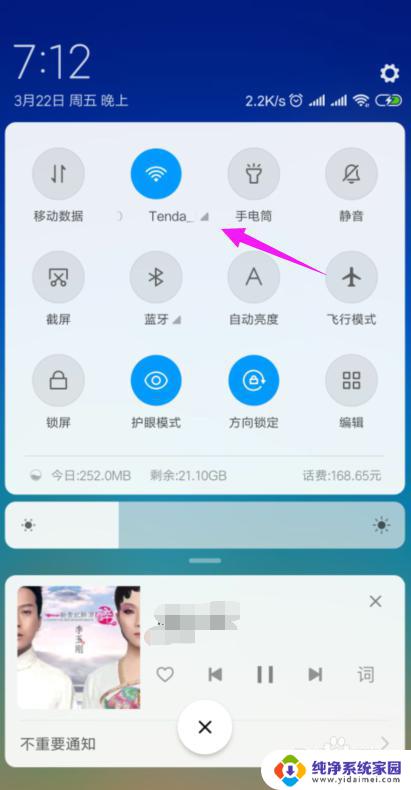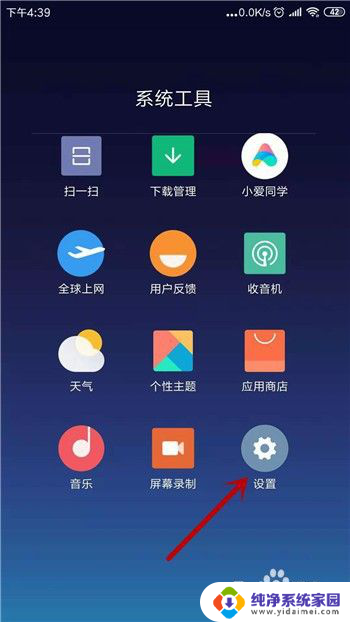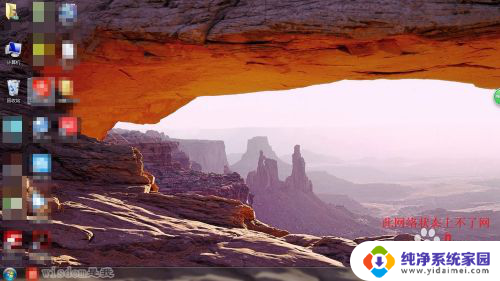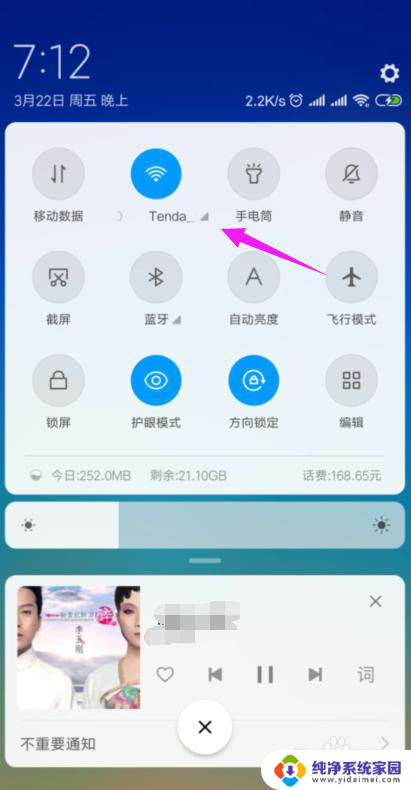连着wifi但是不能上网 家里的wifi连接正常但无法上网怎么办
连着wifi但是不能上网,在这个数字化时代,家庭的无线网络已经成为我们日常生活中不可或缺的一部分,当我们面对着连接正常但无法上网的情况时,这无疑会给我们带来困扰和不便。无论是在工作中需要使用网络,还是在娱乐时享受网络的便利,一旦家里的WiFi无法正常连接互联网,我们就需要迅速采取措施来解决这个问题。当我们连着WiFi却无法上网时,我们应该怎么办呢?本文将为您提供一些解决方法和建议。
方法如下:
1.我们先将自己的手机连接家里的wifi,如图。
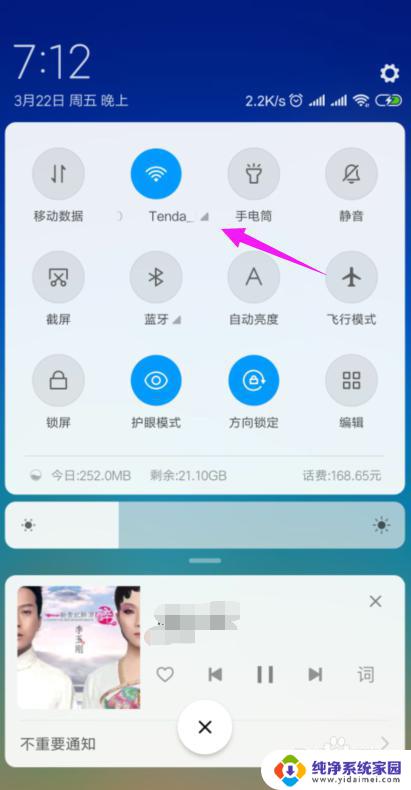
2.接着我们查看下路由器的【LAN IP】,也就是路由器的网关。点手机【设置】中连接的wifi,如图。
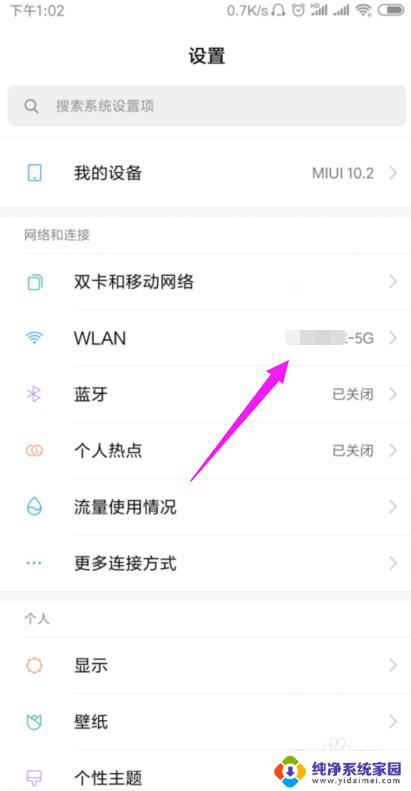
3.接着小编点开【wifi】,如图。
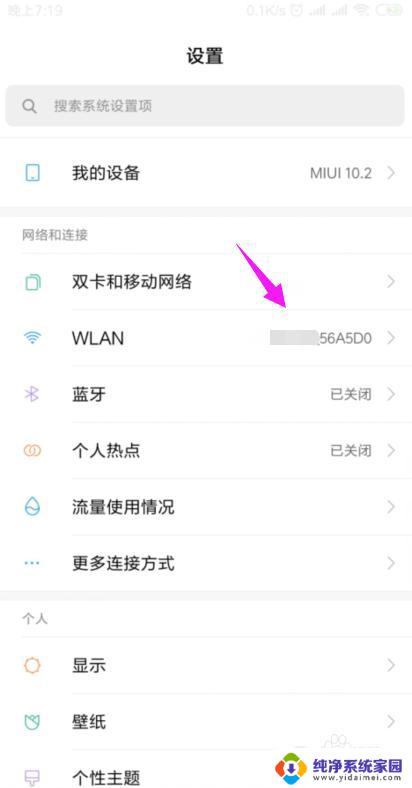
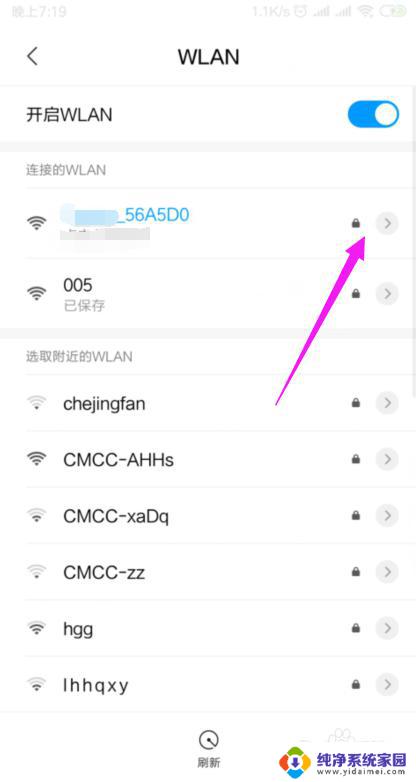
4.我们就可以查看到路由器的网关,如图。
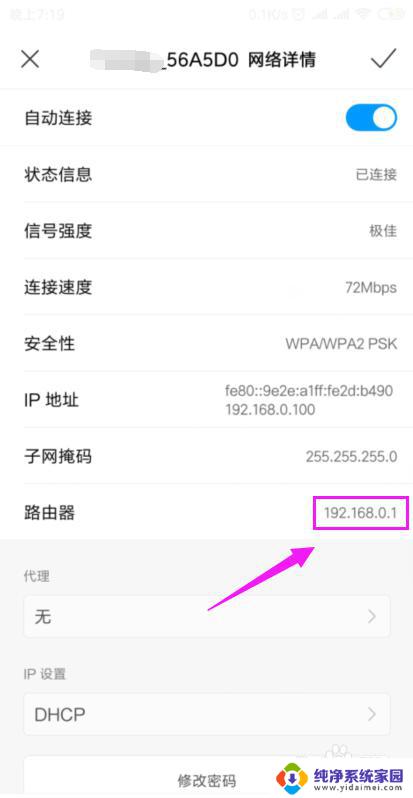
5.我们打开浏览器,在浏览器上输入路由器的网关,如图。
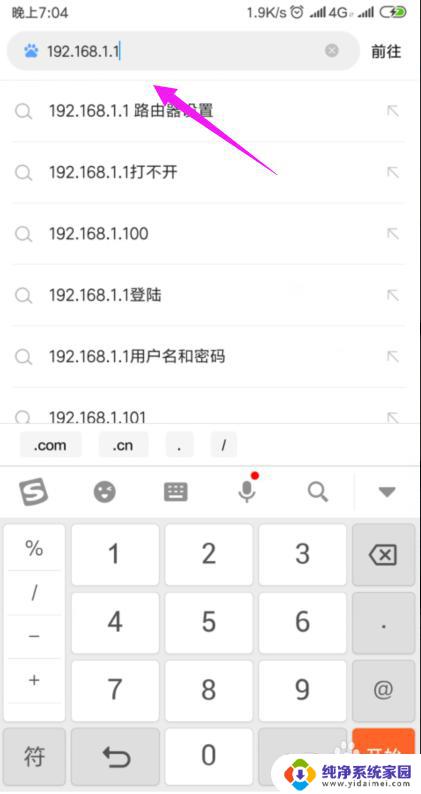
6.因为我们的手机连接到了wifi,所以我们就直接登录到了路由器后台,如图。
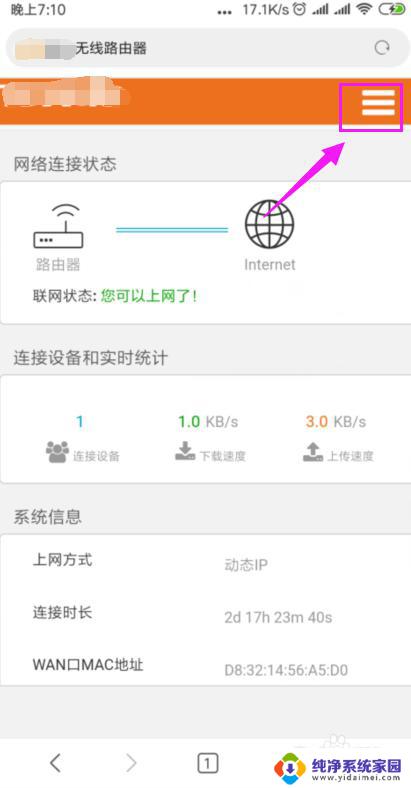
7.我们打开【上网设置】,如图。
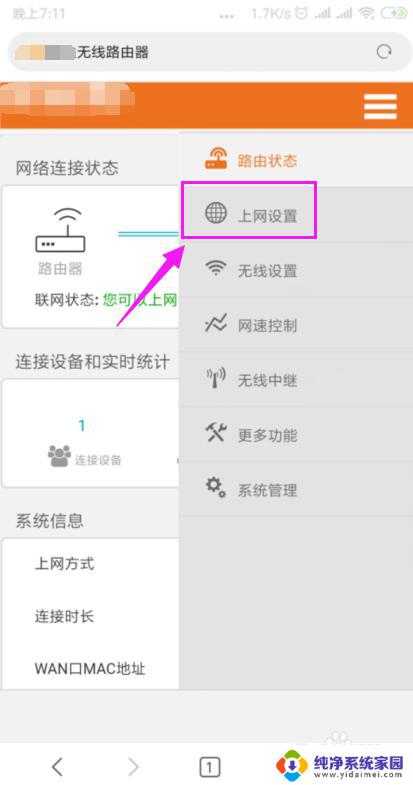
8.这里我们就要确保我们是【动态IP】登录的,如图。
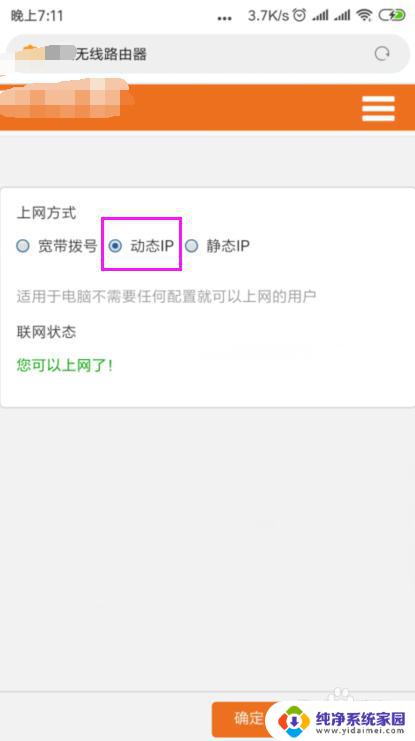
9.接着我们单击开【系统管理】,如图。
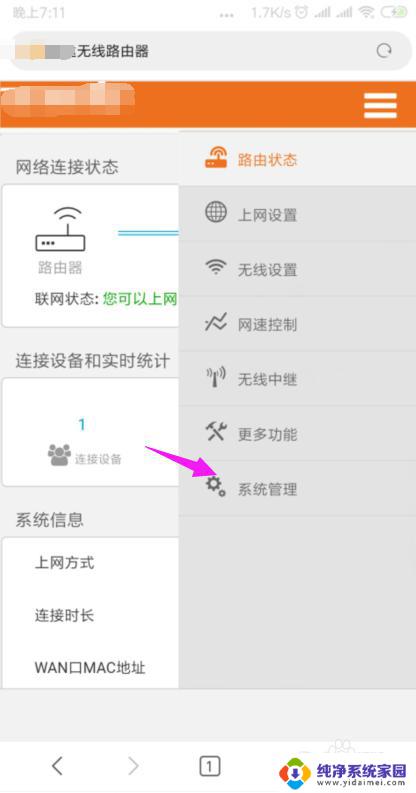
10.我们就要更改下【LAN IP】及【首选DNS】,如图。
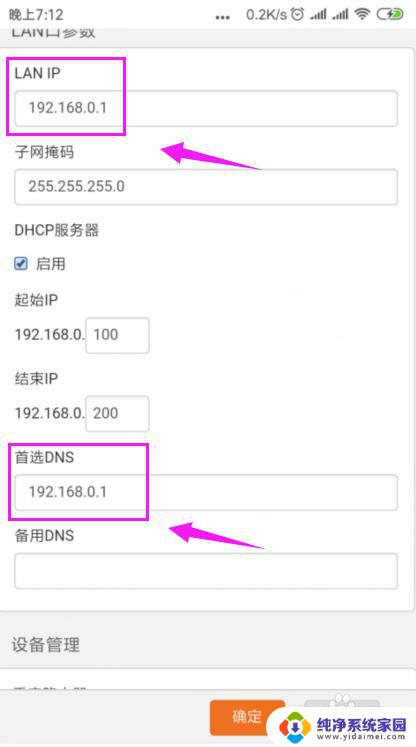
11.最后我们重启下路由器,重新连接下wifi,如图。
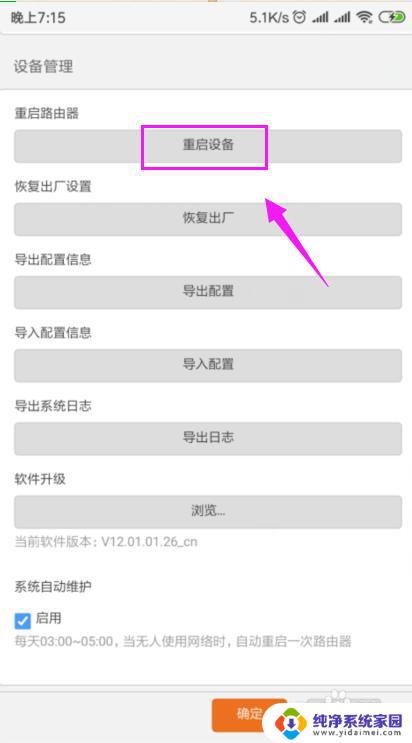
以上就是无法连接到互联网的WiFi的所有内容,如果出现这种情况,您可以根据我们提供的方法来解决问题,希望这些方法能对您有所帮助。